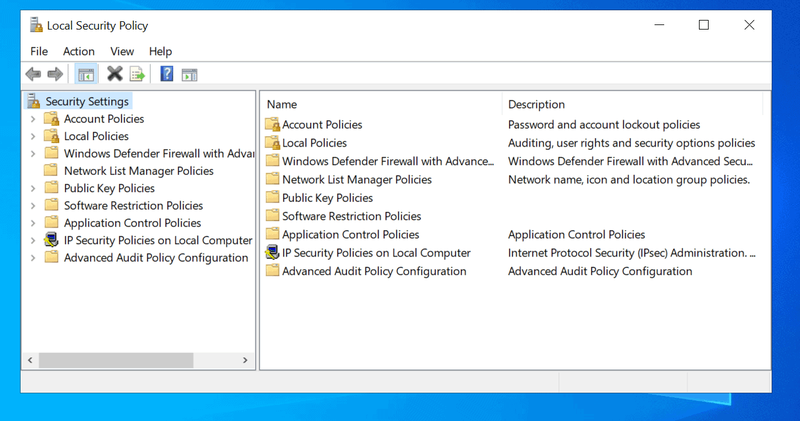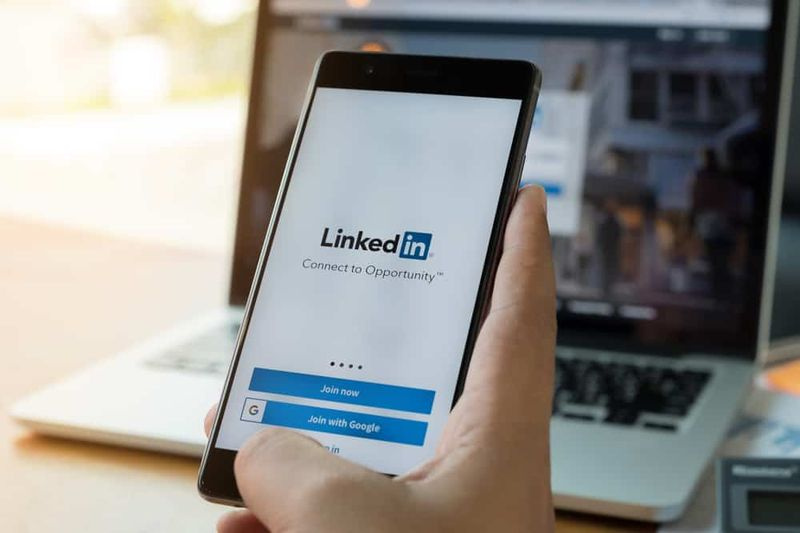Comment réparer l'attente d'envoi sur Snapchat

Snapchat est un média social très connu dans la plupart des pays. Cette application vous offre toutes les fonctionnalités de messagerie et de socialisation. La plupart du temps, vous ne trouvez aucun bug sur cette application. Cependant, la plupart du temps, vous faites face à Snapchat en attendant d'envoyer des problèmes sur votre appareil Android et iOS. Les gens sont tellement dérangés quand il est urgent d'envoyer un SMS à quelqu'un ou d'envoyer des données et ils sont bloqués sur Snapchat en attente de bogue de texte. Dans cet article, nous allons parler de Comment réparer l'attente d'envoi sur Snapchat. Commençons!
Quelques éléments peuvent en fait être à l'origine de ce problème et aujourd'hui nous allons en parler. Vous pourrez corriger cette erreur une fois que vous aurez fini de lire cet article. Snapchat est un énorme média pour le partage de fichiers et de texte afin que vous ne puissiez pas le remplacer par d'autres applications si tous vos amis et collègues l'utilisent. Être antisocial n'est pas une très bonne option à cette époque. D'une manière ou d'une autre, vous devez vous connecter avec les gens de la société via Internet et les médias sociaux. Snapchat vous offre une bonne opportunité pour cela.
Qu'est-ce que 'En attente d'envoi sur Snapchat?'
Les utilisateurs ont remarqué qu'une notification 'En attente d'envoi' apparaît sur Snapchat chaque fois qu'ils essaient de l'envoyer. Essentiellement, cela évite à l'utilisateur d'envoyer des snaps et des messages jusqu'à ce que le premier passe. Le problème, lorsqu'il est directement lié à la connexion Internet »semble persister même après que l'utilisateur s'est également connecté avec succès à un réseau sans fil.
La notification 'En attente d'envoi' apparaît essentiellement sous le cliché ou le message lorsque vous appuyez sur 'envoyer'. Cela signifie que le snap n'a pas encore été téléchargé sur les serveurs Snapchat. Il diffère de 'En attente' qui indique que le cliché a déjà été téléversé.
erreur 134 0x85100086 condition fatale
«En attente d’envoyer sur Snapchat à une personne
Vous remarquerez peut-être également que le problème 'En attente d'envoi' se produit uniquement avec une personne . La plupart du temps, vous pouvez envoyer des instantanés à un autre utilisateur, même si l’instantané d’un utilisateur est bloqué sur «En attente d’envoi». Cependant, cela ne change rien. Vous pouvez facilement résoudre le problème 'En attente d'envoi' si vous obtenez ce message pour une seule personne, quelques personnes, voire plus.
Windows 10 flèches bleues sur les icônes
Pourquoi Snapchat dit-il attendre pour envoyer?
Eh bien, au départ, «En attente d’envoi» est essentiellement une indication de la mauvaise qualité de l’Internet. Cela signifie que Snapchat ne peut pas vraiment télécharger votre contenu car vous n'avez pas la bande passante pour le prendre en charge. La plupart du temps, la notification devrait disparaître lorsque vous entrez dans la couverture réseau et l'application peut également télécharger votre contenu. Mais, il semble que même lorsque vous le faites, votre cliché reste non envoyé et fondamentalement dans les limbes.
Le problème semble être causé par un problème qui se produit la plupart du temps lorsque l'application ne sait pas si elle doit essayer de télécharger le snap ou non. Cela semble également se produire plus fréquemment lorsque les utilisateurs mettent volontairement leurs appareils en mode avion pour éviter qu'un claquement ne passe. Chaque fois que l'utilisateur rétablit les connexions, le composant logiciel enfichable est alors bloqué dans les limbes.
Comment réparer l'attente d'envoi sur Snapchat
Il y a quelques astuces disponibles pour résoudre ce Snapchat en attente d'envoyer un pépin et nous commencerons par le basique et le simple. Eh bien, aucun d'entre eux n'est difficile et difficile pour quiconque peut accéder à un smartphone. Les utilisateurs d'Android et d'iOS peuvent également suivre le même processus pour corriger l'erreur d'attente d'envoi de Snapchat. Voici quelques solutions qui vous aideront certainement à vous débarrasser de l'option robinet pour réessayer de Snapchat et à envoyer des messages dès le premier essai.
Vider le cache de l'application Snapchat
Bien nettoyer le cache de l'application est un très bon moyen de résoudre de nombreux problèmes. Cette méthode ne fonctionne que sur les appareils Android. Pour les appareils iOS, vous devrez désinstaller et réinstaller l'application afin de vider son cache. Eh bien, ne vous inquiétez pas, cela n'affectera en rien vos souvenirs ou messages enregistrés. Aucune donnée personnelle ne sera supprimée en effaçant le cache.
Ouvrez l'application et accédez à votre profil en appuyant sur l'avatar Bitmoji dans le coin supérieur gauche. Maintenant, allez également dans Paramètres> Effacer le cache. Confirmez que vous souhaitez effectivement vider votre cache.
dxgmms2.sys system_thread_exception_not_handled
Vérifiez votre connection internet
Le plus souvent, si vous rencontrez des problèmes pour envoyer ou recevoir des Snapchats. Ensuite, le problème est probablement votre connexion Internet. Il est possible que votre connexion soit faible ou que vous soyez connecté à un signal qui ne vous a pas donné accès à Internet (comme dans un avion ou dans un hôtel).
Si vous êtes chez vous, rapprochez-vous de votre routeur Wi-Fi et essayez peut-être de le redémarrer. Si vous êtes absent et connecté aux données mobiles, essayez d'activerMode avionet désactivez-le à nouveau pour actualiser votre connexion.
Désactiver l'économiseur de données ou le mode de données faibles | en attente d'envoi sur Snapchat
Si vous avez activé une fonction d'économiseur de données sur votre appareil, cela peut également entraîner un accès limité ou restreint aux données de vos applications d'arrière-plan. Cela pourrait éviter le téléchargement de vos clichés.
Sur Android
Désactivez la fonction d'économie de données sur votre appareil en accédant aux paramètres de votre appareil> Connexions> Utilisation des données> Économiseur de données.
Noter: Android 10 propose également une option permettant d'autoriser une application en arrière-plan afin d'accéder aux données même en mode économiseur de données. Pour activer ce paramètre, accédez simplement à Paramètres de votre appareil> Applications> Snapchat> Données mobiles> Autoriser l'application lorsque l'économiseur de données est activé.
Sur iOS
L'économiseur de données sur iOS est en fait appelé «Low Data Mode». Désactivez le mode de données faibles sur votre appareil en accédant aux paramètres de votre appareil> Cellulaire> Options de données cellulaires.
Désactivez maintenant le paramètre «Low Data Mode».

Forcer la fermeture de l'application Snapchat
Cela forcera essentiellement la fermeture de tous les processus en cours d'exécution associés à l'application Snapchat. Soyez averti cependant que cela pourrait également vous faire perdre le composant logiciel enfichable qui se trouve dans l’état «En attente d’envoi». Cependant, cela peut résoudre le problème, vous pouvez également perdre le cliché que vous essayez d'envoyer.
root 5.1.1 sans déclencher knox
Pour forcer la fermeture de l'application, vous devez cliquer sur le bouton 'Applications récentes' de votre téléphone. Ensuite, faites glisser l'application Snapchat (ou appuyez sur le X à côté de l'application, en fonction de votre appareil).
Déconnectez-vous et reconnectez-vous | en attente d'envoi sur Snapchat
Vous pouvez essayer de vous déconnecter de votre compte Snapchat, puis de vous reconnecter. Mais avant de le faire, assurez-vous que vous vous souvenez également de votre identifiant et de votre mot de passe Snapchat. Pour que vous ne soyez pas bloqué sur votre compte. Tout comme la méthode ci-dessus, cela pourrait vous faire perdre le composant logiciel enfichable qui est en fait à l’état «En attente d’envoi».
Pour vous déconnecter de votre compte, ouvrez simplement l'application Snapchat et dirigez-vous vers Paramètres> Déconnexion.
windows 10 supprime le portail de réalité mixte powershell
Maintenant, forcez la fermeture de l'application via le guide ci-dessus, puis reconnectez-vous et vérifiez si le snap a bien été effectué.
Redémarrez votre téléphone
C'est en fait le meilleur moyen de s'assurer qu'aucun processus n'interfère avec l'application, ce qui provoque un problème. Comme pour la méthode ci-dessus, cela pourrait vous faire perdre le composant logiciel enfichable qui est également à l’état «En attente d’envoi».
Pour redémarrer votre téléphone, appuyez simplement sur le bouton d’alimentation et maintenez-le enfoncé, puis choisissez «Redémarrer». Laissez votre téléphone démarrer complètement avant d'ouvrir à nouveau l'application Snapchat. Bien souvent, cela semble faire l'affaire!
Conclusion
D'accord, c'était tout les gens! J'espère que vous aimez cet article en attendant d'envoyer un article sur Snapchat et que vous le trouverez également utile. Donnez-nous votre avis là-dessus. Aussi si vous avez d'autres questions et problèmes liés à cet article. Alors faites-le nous savoir dans la section commentaires ci-dessous. Nous vous répondrons sous peu.
Passe une bonne journée!
Regarde aussi: Gears of War 4 se bloque sur un PC Windows 10 - Réparez-le